win8系統(tǒng)截圖快捷鍵是什么 Win8系統(tǒng)快速截圖快捷鍵的使用技巧【圖文】
更新日期:2024-03-21 18:53:54
來(lái)源:網(wǎng)友投稿
Win8系統(tǒng)快速截圖快捷鍵的使用技巧:屏幕截圖相信大家早已司空見(jiàn)慣了,平時(shí)我們用的ctrl+alt+a的截圖快捷鍵其實(shí)是基于qq打開(kāi)的情況下,當(dāng)我們沒(méi)有開(kāi)啟QQ的時(shí)候就無(wú)法截圖,然而在Win8系統(tǒng)中增加了一個(gè)新的功能就是Win+Prt Scr快捷鍵,讓我們不使用其它的任何工具的情況下,就可以將屏幕截圖快速保存下來(lái)。并且還可以將保存下來(lái)的截圖以幻燈片的形式播放,下面就跟系統(tǒng)的小編一起來(lái)看看win8系統(tǒng)截圖快捷鍵的使用技巧吧!
1、首先在Windows8系統(tǒng)中,通過(guò)Win+Prt Scr 快捷鍵截圖就會(huì)快速保存,保存路徑為 “庫(kù)”-“圖片”-“屏幕截圖”;
2、接著我們來(lái)看一下默認(rèn)的“圖片庫(kù)”,如下圖:
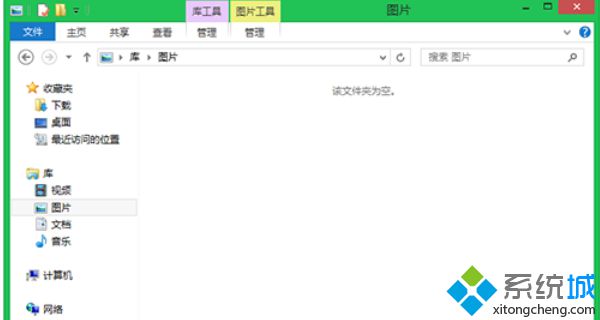
3、打開(kāi)取要截圖的文件,然后按Win+Prt Scr,此時(shí)屏幕會(huì)黑屏閃一下,接著在看一下圖片庫(kù),會(huì)發(fā)現(xiàn)多出一個(gè)名字為“屏幕截圖”或者“Screenshots”的文件夾;
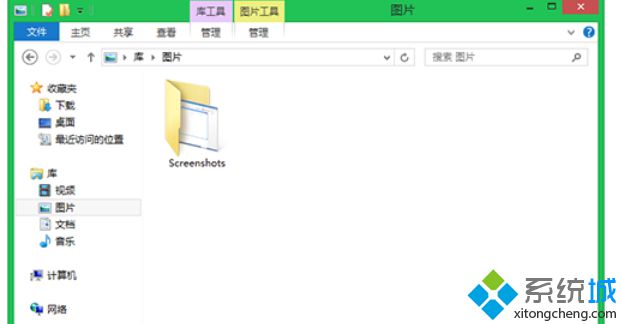
4、這里,我截取了兩張截圖,打開(kāi)可以看到截圖已經(jīng)成功存放在該路徑下;
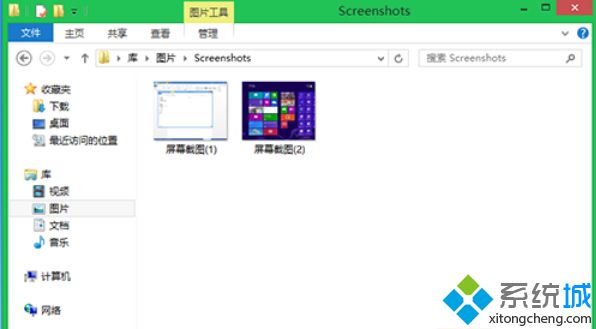
5、點(diǎn)擊“管理”下“放映幻燈片”則可以以幻燈片模式查看圖片。
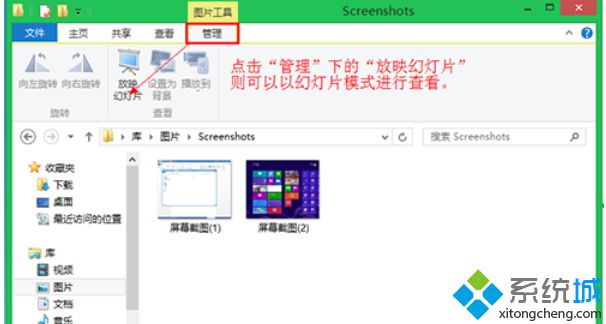
- monterey12.1正式版無(wú)法檢測(cè)更新詳情0次
- zui13更新計(jì)劃詳細(xì)介紹0次
- 優(yōu)麒麟u盤(pán)安裝詳細(xì)教程0次
- 優(yōu)麒麟和銀河麒麟?yún)^(qū)別詳細(xì)介紹0次
- monterey屏幕鏡像使用教程0次
- monterey關(guān)閉sip教程0次
- 優(yōu)麒麟操作系統(tǒng)詳細(xì)評(píng)測(cè)0次
- monterey支持多設(shè)備互動(dòng)嗎詳情0次
- 優(yōu)麒麟中文設(shè)置教程0次
- monterey和bigsur區(qū)別詳細(xì)介紹0次
周
月












